csgo怎么调帧数显示
CS:GO是一款备受玩家喜爱的射击游戏,但在游戏过程中,很多玩家对游戏的帧数显示非常关注,想要了解游戏的实时帧数表现,可以通过简单的操作来开启帧数显示功能。在CS:GO中,玩家可以通过调整游戏设置来开启帧数显示,以便更好地监控游戏的运行情况。通过调整帧数显示,玩家可以更加流畅地体验游戏,提升游戏体验。
方法如下:
1.一、开启控制台
游戏开始界面——“选项”——“游戏设置”
找到“启用开发者控制台(~)”,选择“是”
之后,在游戏中只要按“~”按键(Esc下面)即可开启控制台
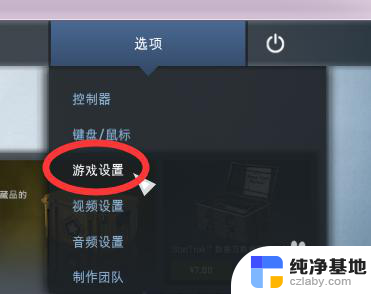
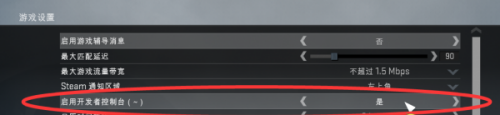
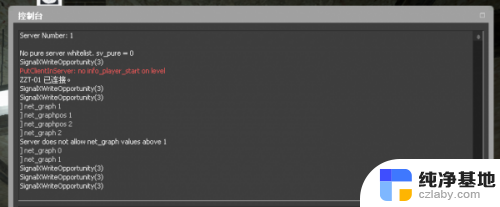
2.二、显示帧数(FPS)及网络参数(PING、LOSS、CHOKE等)
net_graph 1 开启帧数、网络参数显示
net_graph 0 关闭
在控制台输入“net_graph 1”后回车
即可在右下角显示帧数(FPS)及网络参数(PING、LOSS、CHOKE等)
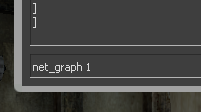

3.三、修改参数显示位置(左、中、右):
net_graphpos 0 参数显示在界面左边
net_graphpos 1 参数显示在界面右边
net_graphpos 2 参数显示在界面中间
使用方法同上,控制台输入即可。下图是net_graphpos 0效果

4.四、修改参数显示位置高度(详细到像素)
net_graphheight 数值,数值越大,位置越高
下图为net_graphheight 500 的效果

5.五、修改参数显示字体大小
net_graphproportionalfont 0.9 将参数字体变小
net_graphproportionalfont 1 将参数字体变大(默认)
只有两个显示效果,小于1字体小(上图),大于等于1字体大(下图)

以上就是csgo如何显示帧率的全部内容,如果还有不清楚的用户,可以参考以上小编的步骤进行操作,希望对大家有所帮助。
- 上一篇: wps删除文档中的个人信息在哪里
- 下一篇: 微博登录密码忘记了怎么办
csgo怎么调帧数显示相关教程
-
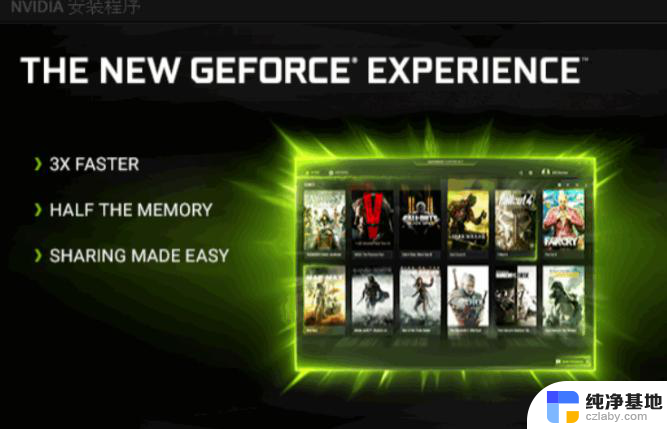 nvidia怎么设置显示帧数
nvidia怎么设置显示帧数2023-12-12
-
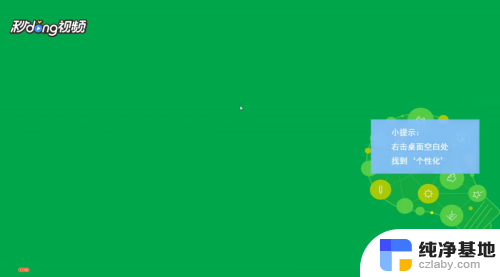 桌面显示变小了怎么调整
桌面显示变小了怎么调整2024-01-03
-
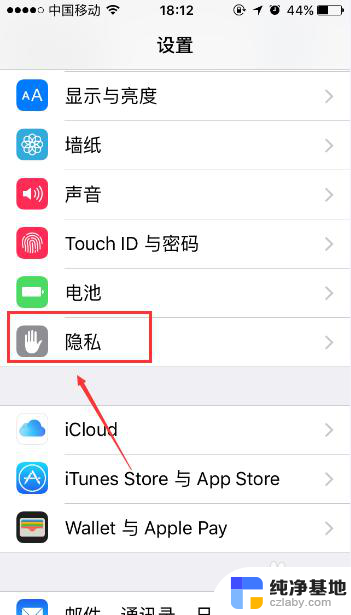 为什么微信不显示步数
为什么微信不显示步数2024-03-10
-
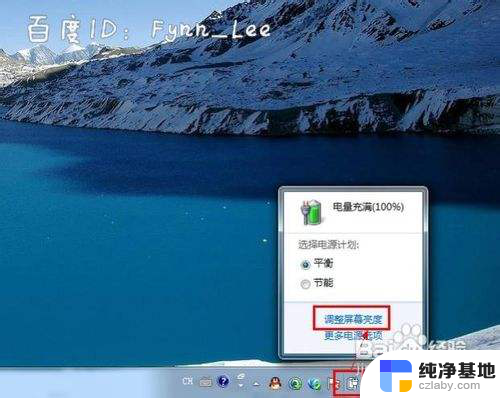 笔记本显示器怎么调
笔记本显示器怎么调2024-01-22
电脑教程推荐